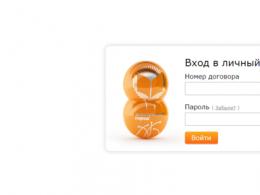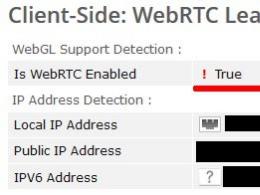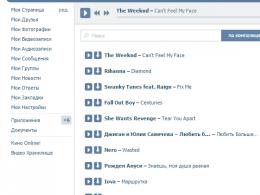Windows 7 не істеу керектігін жүктемейді. Windows іске қосылмаса не істеу керек
Көптеген компьютер пайдаланушылары Microsoft өнімдерімен жұмыс істейді. Мысалы, сәйкес операциялық жүйелермен. Олар киіп жатыр Windows атауы(ағыл. - «терезе»). Жыл сайын жаңа операциялық жүйелер әзірленіп, шығарылады. Бүгінгі күні пайдаланушылар Windows 8 және Windows 10 жүйелерін пайдалана алады. Дегенмен, бұл компьютерге арналған жалғыз бағдарламалық құрал емес. Тағы бір өте сәтті Microsoft өнімі бар. Біз Windows 7 туралы айтып отырмыз. Пайдаланушылардың көпшілігі осы бағдарламалық құралмен жұмыс істеуді қалайды. Оның жағымды және анық интерфейсжәне өз жұмысын жақсы атқарады. Бірақ ерекше жағдайлар бар. Мысалы, «Windows 7» жүктелмейтін жағдайлар бар. Не істесем екен? Компьютерді өмірге қайтару үшін пайдаланушы не істеуі керек? Төменде біз Windows-тың жүктелу сәтсіздігінің себептерін қарастырамыз, сондай-ақ ақаулықтарды жою жолын анықтауға тырысамыз.
Негізгі себептері
Windows 7 жүктелмейді ме? Бұл операциялық жүйе Microsoft корпорациясының ең табысты бірі болып саналады. Көптеген пайдаланушылар оны қалайды. Бірақ операциялық жүйе өте осал бағдарламалық құрал. Сондықтан оның жұмысындағы қателер жоққа шығарылмайды.
Көбінесе операциялық жүйені жүктеуге байланысты мәселелер мыналардан туындайды:
- жүйе ақаулары;
- ДК вирустық инфекциясы;
- «шамаланған» компьютер;
- аппараттық құралдардың зақымдануы;
- бағдарламалық құралды қате орнату;
- компьютерге қосылған қайшы құрамдас бөліктер.
Шындығында, жағдайды әртүрлі жолдармен түзетуге болады. Мұның бәрі мәселеге байланысты. Егер Windows 7 жүктелмесе, пайдаланушы осы әрекеттің себебін табуы керек (бақытымызға орай, бұл жиі оңай), содан кейін қақтығысты шешуге тура келеді. Тек анда-санда төтенше шараларға келісу керек.
Қадамдарды жүктеп алыңыз
Алдымен біз компьютерге ОЖ қалай жүктелетінін түсінуге тырысамыз. Осылайша, пайдаланушы проблемалардың қай кезеңде анықталғанын біле алады. Бұл болашақта міндетті түрде көмектеседі.

- OSLoader. BIOS басталуынан басталатын кезең. Яғни, компьютерді қосқаннан кейін бірден. Алдымен BIOS коды орындалады, содан кейін негізгі драйверлер қосылады. Олар деректерді оқу үшін қажет қатты диск. Осыдан кейін байланыс Windows ядросы, сондай-ақ тіркеу бөлімшелері.
- MainPathBoot. Ең үлкен жүктеу қадамы. Ол операциялық жүйеге барлық қажетті компоненттер мен драйверлерді қосады. Параметрлер, опциялар, кейбір қолданбалар және барлық кірістірілген қызметтер MainPathBoot жүйесіне жүктеледі. Бұл кезең экранда «Windows 7» жазылған көк фон ретінде көрсетіледі.
- жүктеуден кейін. Жұмыс үстелі жүктелген кезде белсендіріледі. Кезең Windows 7 жүктеп алуды аяқтайды, қалған қолданбалар мен бағдарламаларды қосады.
Осымен болды. Шындығында, бәрі көрінгендей түсіну қиын емес. Дегенмен, Windows 7 жүктелмесе не істеу керектігін анықтау керек. Әдетте, мәселелер MainPathBoot сатысында анықталады. Бірақ олар PostBoot көмегімен де орын алады. OSLoader сатысында операциялық жүйені жүктеу кезінде қателер ешқашан кездеспейді. Бұл қадам тек бірнеше секундқа созылады.
ДК зақымдануы
Windows 7 жүктелмей жатыр ма? Не болғанын жиі түсінеді - аппараттық құралдың ақаулығынемесе жүйелік мәселелер, қиын. Өйткені, компьютер екі жағдайда да бірдей әрекет ете алады.
Сонымен, егер пайдаланушы компьютердегі кейбір компоненттер зақымдалған деп ойласа, оларды ауыстыру қажет болады. Ең дұрысы, операциялық жүйенің әрекетін қараңыз. Көбінесе Microsoft пайдаланушыға мәселенің не екенін айтады. Мысалы, «өлімнің көк экранын» көрсету арқылы. Бірақ бұл туралы кейінірек.

Ақаулы бөліктерді ауыстырғаннан кейін «Windows» жүктеу қатесі жойылуы керек. Келесі сценарийлер мұндай мәселені көрсетуі мүмкін:
бірдей драйвер компьютерде үнемі бұзылады;
- «өлімнің көк экрандары» бар;
- компьютерде ОЖ дыбыстары естіледі, бірақ экранда сурет жоқ;
- Windows жүктеу процесінің кенеттен қатып қалуы;
- ОЖ жүктеу кезеңдерін өңдеу кезінде компьютерді өшіру.
Осы құбылыстардың қайсысы нені көрсетеді? Бұл төменде талқыланады.
Сигналдар – Көрсеткіштер
Windows 7 жүктеу кезінде қате пайда болды ма? Көбінесе сәтсіздіктер аппараттық құралдың зақымдалуымен байланысты. Бірақ алдымен нені тексеру керек? Барлығы жағдайға байланысты.
Бұрын біз компьютердің аппараттық құралдарының зақымдануының бірнеше көрсеткіштерін берген болатынбыз. Бірақ олар нақты нені меңзеп отыр? Мұны анықтауға тырысайық.
Осылайша, пайдаланушылар келесі деректерге назар аудара алады:
- драйвер қателері - белгілі бір бағдарламалық пакет орнатылған құрылғының дұрыс жұмыс істемеуі;
- "көк экранөлім» - проблемалар Жедел Жадтау Құрылғысы(бірақ ерекше жағдайлар бар);
- экранда сурет жоқ - бейне картаның зақымдануы;
- ОЖ жүктеуді тоқтату - ;
- компьютерді жүктеу кезінде қуатты өшіру - қуат көзіндегі мәселе.
Компьютердің кейбір құрамдас бөліктері қақтығысқанда аталған құбылыстар орын алуы мүмкін бе? Иә. Мысалы, егер жаңа бейне картаны орнатқаннан кейін ОЖ мониторда сурет көрсетпесе, қалған жабдықты ауыстыру немесе ескі бейне картаны қайтару керек. Бақытымызға орай, мұндай құбылыстарды диагностикалау басқа мәселелерге қарағанда оңайырақ.
Жүктеу файлдары
Windows 7 қалыпты түрде жүктелмейді ме? Көбінесе пайдаланушылар жүктеудің бастапқы кезеңдерінде қара экрандар кездесетінін хабарлайды. Олар «Bootmgr жоқ» дейді. Одан кейін ОЖ-ны қайта жүктеу үшін Ctrl + Alt + Del пернелерін басу ұсынылады. Кейде пайдаланушы жазусыз қалыпты қара экранды кездестіруі мүмкін. Тінтуір қозғалған кезде курсор монитордың айналасында жүреді, бірақ басқа ештеңе жоқ.

Бұл қате компьютер жұмыс істеп тұрған кезде жүктеу файлының бүлінгенін көрсетеді. Bootmgr — Windows 7 және Windows 8 үшін жүктеуші. Ол бастапқыда пайдаланушылардан жасырылады. Қашан жойыңыз қатты пішімдеудиск проблемалы. Бұл қатенің себебі көбінесе вирустар болып табылады.
Бұл жағдайда не істеу керек? Windows 7 жүйесін компьютерге нөлден орнату көмектеседі. Бұл ең қарапайым шешім. Қалпына келтіруге болады операциялық жүйе, бірақ мұндай әдіс көмектеспесе, сіз батыл және түбегейлі әрекет етуіңіз керек.
Тіркеулер
Windows 7 жүктелмей жатыр ма? Қара экран, жоғарыда айтқанымыздай, видеокартадағы ақауларды көрсетеді немесе Windows жүктеушісінің ақауларына баса назар аударады. Кейде компьютерді іске қосу кезінде оқу және жүктеу болмайды жүйелік тізілім. Бұл өте маңызды элемент.
Әдетте, қате оңай анықталады - компьютер экранында тиісті ескерту пайда болады. Сонымен қатар, жағдайларды түзету көрінгеннен оңайырақ болады. Компьютер қалпына келтіру шеберін іске қосады. Оның нұсқауларын орындай отырып, пайдаланушы мәселені шеше алады. Әрқашан емес, бірақ жиі бұл әдіс көмектеседі.
Қалпына келтіру шебері
Бірақ әрқашан пайдаланушы операциялық жүйені автоматты түрде қалпына келтіру шеберін пайдалана алмайды. Кейде оны өзіңіз де атауға тура келеді. Сонымен қатар, егер Windows 7 жүктелмесе, әрбір адам ОЖ қалпына келтіру құралдарын пайдалануға құқылы.
Сәйкес мәзірді іске қосу үшін сізге қажет:
- Компьютерді қайта іске қосу үшін.
- Компьютерді жүктеу кезеңінде «F8» пернесін бірнеше рет басыңыз.
- «Компьютердің ақаулықтарын жою» таңдаңыз.
- Кіру құпия сөзін енгізіңіз.
- «Іске қосуды жөндеу» түймесін басыңыз.
- Операция аяқталғаннан кейін компьютерді қайта іске қосыңыз.
Шақырылған мәзірді пайдаланып жүйені кері қайтаруға болады. Мұны істеу үшін «Мұнда түсініксіз немесе қиын ештеңе жоқ» опциясын таңдаңыз.
Қауіпсіз режим
Кейде «Windows 7» тек қалыпты режимде жүктелмейді. Бұл жағдайда операциялық жүйені қалпына келтіруге тура келеді. Мұны Windows 7 Secure Boot арқылы жасаған жөн. Сонымен қатар, бұл режим драйверлерді қалпына келтіруге және операциялық жүйені тазалауға көмектеседі.
Secure Boot пайдалану үшін сізге қажет:
- Компьютерді қосыңыз.
- «F8» пернесін басыңыз.
- «Қауіпсіз режимді» таңдаңыз.
Операциялық жүйенің жүктелуін күтуге болады. Экранда қара фонда жапсырмалар пайда болады. Операциялық жүйені қалпына келтіру үшін «Бастау» - «Барлық бағдарламалар» - «Керек-жарақтар» - «Жүйелік құралдар» - «Қалпына келтіру» тармағына өтіңіз.

Қауіпсіз жүктелгеннен кейін пайдаланушы Windows жүйесінің барлық қызметтері мен қызметтерін пайдалана алады. Мысалы, пәрмен жолы. Көбінесе бұл кейбіреулерден құтылуға көмектеседі
«Көк өлім»
Кейде пайдаланушыларды «Windows 7» жүктеу кезінде көгілдір экран мазалайды. Бұл өлімнің көгілдір экраны деп аталады. Жоғарыда айтқанымыздай, бұл қате көбінесе ЖЖҚ ақаулары болған кезде пайда болады.
Монитор дисплейінде көк фон пайда болады. Онда ақ шрифттегі қате туралы нақты ақпарат бар. Ақпараттың негізгі бөлігі пайдаланушыға қажет емес. Тек қатенің түрін, сондай-ақ «Техникалық ақпарат» бөлімін қараңыз. Олардың көмегімен сіз не болып жатқанын түсіне аласыз.
Қатты дискідегі және/немесе оның контроллеріндегі қателер келесідей қателермен көрсетілуі мүмкін:
- stack_inpage_error;
- data_inpage_error;
- қолжетімсіз_жүктеу_құрылғы;
- режим_ерекшелік_өңделмеген.
Қолыңызда анықтамалық болғаны дұрыс. BIOS қателері. Құрамында толық тізімөлім қателерінің көк экраны. Оның көмегімен бәрі Windows 7-ні жүктеп алу мәселесінің нақты не екенін түсінеді. Жаңа операциялық жүйені орнатудың қажеті жоқ. Бірақ идеяны қалай жүзеге асыруға болады?
BIOS қалпына келтіру
Орысша «Windows 7» жүктелмейді ме? Ұқсас мәселе бұзылған бағдарламалық құралмен жұмыс істегенде орын алады. Оны қайта орнату қатені түзетеді.
Жоғарыда айтқанымыздай, «өлімнің көк экраны» BIOS-тың зақымдалуын көрсетеді. Параметрлерді қалпына келтіру жағдайды түзетуге көмектеседі. Сіз келесідей әрекет ете аласыз:
- Аналық платаға кіріп, арнайы секіргішті басыңыз.
- Дөңгелек батареяны шығарып, қайта салыңыз. Сәйкес элемент қосулы аналық плата. BIOS ақаулары туындаған жағдайда компьютердегі батареяны толығымен ауыстыру ұсынылады.
- Компьютерді қосыңыз, BIOS шақыру түймесін басыңыз («F2», «F4», «Del» және т.б. - бәрі аналық платаға байланысты). «Шығу» бөліміне өтіп, меңзерді «Орнату әдепкілерін жүктеу» күйіне орнатыңыз, «Енгізу» түймесін басыңыз. Өзгерістерді сақтау.
Дайын! Енді «өлім экраны» енді қолданушыны алаңдатпайды. Бірақ операциялық жүйе әлі де жүктелмесе ше?

Файлды қалпына келтіру
Кейбір жағдайларда «Windows 7» зақымдалған жүйелік файлдарға байланысты жүктелмейді. Оларды қолмен қалпына келтіруге болады. Бұл әдіс жұмыс істейді, егер автоматты қалпына келтірунәтиже бермеді.
Қолмен операцияны орындау үшін пайдаланушы:
- Жүгіру пәрмен жолы Windows 7 жүйесінде. Мұны ішінде жасаған жөн қауіпсіз режим.
- Жазыңыз: sfc/scannow /offbootdir=c:\ /offwindir=c:\Windows.
- «Enter» түймесін басыңыз.
Компьютердің тексерілуін және жүктеу файлдарының қалпына келтірілуін күтуге болады. Операция әдетте бірнеше минутты алады.
Бөлімді қайта жасау
Windows 7 баяу жүктелуде ме? Ақыр соңында бұл операциялық жүйе іске қосылмаса не істеу керек?
Жоғарыдағы барлық кеңестер көмектесті ме? Содан кейін жүктеу секторын қайта жасауға болады. Сондай-ақ жүктеу кодын қайта жазу ұсынылады.
Ол былай жасалады:
- Компьютерде қауіпсіз режимде пәрмен жолын ашыңыз.
- Алдымен bcdboot.exe C:\Windows енгізіп, әрекетті орындаңыз.
- bootrec/fixnbr және bootrec/fixboot жазыңыз.
- Сұрауларды орындау.
- Компьютерді қайта іске қосу үшін.
Дайын! Енді операциялық жүйенің жүктелуін тексеру уақыты келді. Мәселе жойылып кетуі мүмкін.
Баяу жұмыс
Егер операциялық жүйе принципті түрде жұмыс істесе, пайдаланушыға келесі жеделдету әдістерін ұсынуға болады:
- автоматты жүктеу бағдарламаларын өшіру;
- ОЖ-ны вирустарға сканерлеу және барлық зиянды файлдарды жою;
- CCleaner бағдарламасын іске қосыңыз және ДК тізілімін тазалаңыз;
- амалдық жүйені файлдар мен бағдарламалардан тазалаңыз.

Мұның бәрі шынымен көмектеседі. Егер амалдар тиімді болмаса, Windows 7 жүйесін қайта орнатуға келісуіңіз керек. Әдетте, идея қажет орнату дискісі. BIOS жүйесінде жүктеу бөлімін бірінші орынға орнату керек қатты дисктүймесін басып, орнатуды аяқтау үшін экрандағы нұсқауларды орындаңыз.

Windows 7 жүйесін жүктеу кезінде ақауларға әкелетін кемінде үш жалпы қате бар. Қателер орын алған кезде жүйе монитор экранында мәселені көрсететін қысқа хабарды көрсетеді. Біз туындаған мәселелерді шешуде осы шағын нұсқауларды басшылыққа алатын боламыз.
Мүмкін, ең танымал қате - бұл дискіні жүктеудің сәтсіздігі, жүйелік дискіні салыңыз және Enter пернесін басыңыз
Ол келесі жағдаймен сипатталады: сіз компьютерді қосасыз, бірақ Windows 7 операциялық жүйесінің әдеттегі жүктелуінің орнына бұл жазу сізге көрсетіледі. Бұл жүйе өзі іске қосылған дискіні жүйелік емес деп танығанын білдіреді, яғни Windows 7 нұсқасына сәйкес, оны осы дискіде іске қосу үшін қажетті жүйелік файлдар жоқ. Бұл әртүрлі себептерге байланысты болуы мүмкін. Ең көп таралғандарын қарастырайық.

Мүмкін нұсқа. DVD-ROM дискісіне диск салынған немесе флэш-диск жалғанған және сіздің BIOS осы медиалардың біріне әдепкі бойынша конфигурацияланған. Нәтижесінде жүйе USB флэш-дискісіне немесе іске қосуға қажетті файлдарды таба алмайды DVD дискіжәне қате туралы хабарлайды.
Жою.Барлығын өшіріп көріңіз сыртқы дискілер: телефондар, жад карталары, флэш-дискілер және сыртқы дискілер. Осыдан кейін компьютерді қайтадан қосу керек. Сірә, бұл жолы жүйе дұрыс іске қосылады.
Жоғарыда келтірілген ұсыныстар көмектеспеуі мүмкін. Бұл жағдайда, ең алдымен, BIOS параметрлерінде жүйелік дискіні әдепкі іске қосу құрылғысы ретінде орнату керек. Екіншіден, BIOS жүйелік дискіні мүлде анықтайтынына көз жеткізу керек. Ол жұмыс істемей қалған болуы мүмкін.
Жүйе жүйелік дискіні дұрыс көрсетсе, оны пайдалану сіздің қолыңызда. Бұл туралы сәл кейінірек, мақаланың соңында тоқталамыз.
Жүйе негізгі қатты дискіңізді көрсетпесе, оны ажыратып, қайта қосуға немесе бар болса, жақын жердегі ұяшыққа қосуға болады.
Басқа мәселелер де бұл қатеге әкелуі мүмкін, мысалы, вирустар және т.б. Кез келген жағдайда, алдымен біз айтқан әдістерді тексерген дұрыс. Олар жұмыс істейтін шығар. Олай болмаса, мақаланың соңында біз кезең-кезеңімен жоюды сұраңыз. Windows проблемалары 7 қызметтік бағдарламаны пайдалану.
BOOTMGR қатесі жоқ

Осы қатеге байланысты сіз Windows 7 жүйесін де дұрыс іске қоса алмайсыз - қара экран хабары - BOOTMGR жоқ. Бұл мәселе әртүрлі себептермен, соның ішінде вирустардың барлық түрлерімен де туындауы мүмкін. Бұл қатты дискінің жүктеу жазбасын кездейсоқ өзгерткен тәжірибесіз пайдаланушының қате әрекеттерінен туындауы мүмкін. Сондай-ақ, физикалық HDD ақаулары жиі осы қатенің себебі болып табылады.
Жою.Жүйе орнатылған қатты дискінің өзі жұмыс істеп тұрғанын тексеріңіз. Қоршаған ортадан көмек сұраңыз Windows қалпына келтіру 7, ол төменде талқыланады.
NTLDR қатесі жоқ. Қайта бастау үшін Ctrl + Alt + Del пернелерін басыңыз

Бұл мәселе алдыңғы сияқты дерлік көрінеді. Оны түзету үшін ақауларды жою ортасын да пайдалану керек.
Windows 7 жүйесін іске қосқан кезде пайдаланушы тек қара экран мен тінтуір меңзерін байқайды
Егер бастау мәзірі бар әдеттегі жұмыс үстелі жүйе іске қосылған кезде жүктелмесе және біз тек тінтуірдің меңзерін көретін болсақ, онда бәрі соншалықты қиын емес және көп жағдайда оны түзету оңай. Егер сіз пайдалансаңыз, бұл қате өте жиі орын алады антивирустық бағдарламаәлдеқашан қиындық тудырған кейбір ауыр вирустардан құтылды және дәл осындай проблемалар антивирустық бағдарламамен толығымен түзетілмеді.
Жою.Компьютерді қайта іске қосыңыз және тінтуір көрсеткіші пайда болған кезде Ctrl + Alt + Del пернелерін басыңыз. Тапсырма менеджері бірден пайда болады.

Онда жаңа тапсырма (орындау) жасалатын «Файл» мәзірін таңдау керек. Диалогтық терезе пайда болады, оған regedit пәрменін енгізіп, Enter пернесін басыңыз. Бұл Windows 7 жүйелік тізілім редакторын іске қосады.
Бізге редактордағы бөлімдерді қарау керек:
HKEY_LOCAL_MACHINE/Бағдарламалық құрал/Microsoft/Windows NT/Ағымдағы нұсқа/Winlogon/
- HKEY_CURRENT_USER/Бағдарламалық құрал/Microsoft/Windows NT/Ағымдағы нұсқа/Winlogon/

Енді мәнді өңдеу керек Қабық.
Бірінші бөлімде Shell опциясы орнатылғанын тексеріңіз Explorer.exeЕгер жоқ болса, оны өзіңіз орнатыңыз. Екінші жағдайда, сіз бөлімге кіріп, көруіңіз керек: егер онда Shell жазбасы болса, оны сол жерден жою керек. Енді тізілім терезесін жауып, компьютерді қайта іске қосу ғана қалады. Барлығы өз орнына түсуі керек.
Осылайша, біз өз бетімізше жоя алмайтындардың барлығын стандартты жүйелік утилиталарды пайдалана отырып жоямыз
Көптеген жағдайларда, егер операциялық жүйені іске қосу кезінде проблемалар туындаса, біз Windows 7 қалпына келтіру экранын көре аламыз.Ол бізге жүйені іске қосуды қалпына келтіруге көмектеседі. Қалпына келтіру экраны өздігінен пайда болмаса, жүйе келесі рет қайта жүктелгенде, пернені басу арқылы оны өз бетінше шақыра аламыз. F8. Мәзірден «Компьютер ақауларын жою» тармағын таңдаңыз
Мәселелер табылғаннан кейін олар утилитамен автоматты түрде түзетіледі. Бірақ бұл да болуы мүмкін жүйелік утилитаешқандай проблема таппайды. Содан кейін біз жүйені қалпына келтіру функцияларын пайдалана аламыз, бұл көбінесе жүйені іске қосу кезіндегі ақаулар жүйе жаңартуын орнатуға байланысты болса көмектеседі немесе үшінші тарап бағдарламалық құралы. Қызметтің интерфейсі интуитивті болғандықтан, мәселені шешу қиын болмайды. Бар болғаны. 99% жағдайда сіз Windows 7 іске қосу қатесін тудыратын мәселелердің бірін шеше аласыз. әйтпесеМәселе сіздің компьютеріңіздің аппараттық құралында. Сондай-ақ, егер сіз үтікте бәрі дұрыс екеніне сенімді болсаңыз. Іске сәт!
Егер пайдаланушыда Windows 7 компьютерде немесе ноутбукта іске қосылмаған кезде мәселе туындаса, онда бұл мақала осы қиын тапсырманы шешуге көмектеседі. Windows 7 жүйесін іске қосу аппараттық ақаулардан кейін қате орнатылғаннан кейін жүйеде пайда болатын қателерге байланысты кейде мүмкін емес. бағдарламалық қамтамасыз ету, зиянды утилиталар және т.б.
Бірақ Windows 7-нің кейде жүктелмейтінінің ең көп тараған себебі операциялық жүйенің өзінде жатыр.
Шешім
Егер Windows 7 жүйесін компьютерде немесе ноутбукта іске қосудың барлық бастапқы кезеңдері қалыпты түрде орындалса, бірақ Windows 7 әлі соңына дейін іске қосылмаса, бұл әдетте жаңадан келген пайдаланушыларды шатастырады. Қатысында болса да егжей-тегжейлі нұсқаулар, сұрақ: «Не істеу керек?» тіпті жаңадан бастағандар үшін де пайда болмайды. Егер мәселенің себебі аппараттық құралдың ақаулығы болса, онда ол ноутбуктің динамигі немесе сигналы арқылы көрсетіледі жұмыс үстелі компьютері POST тесті кезінде. Олай болса, ОЖ іске қосылмайды.
Бірақ егер мәселе бағдарламалық сипатта болса және процесс сатысында тоқтаса Windows жүктеп алулары 7, бұл пайдаланушы әдеттегі әрекеттер алгоритмі арқылы шешілген ең көп таралған мәселеге тап болғанын білдіреді.
Әрекетке арналған нұсқаулар
Операциялық жүйені қалпына келтіру құралын пайдалану керек. Компьютерді іске қосу процесі кезінде, егер Windows 7 іске қосылмаса, жүйе жиі компьютер немесе ноутбук иесіне жүктеу опцияларын таңдауды ұсынады. Егер қандай да бір себептермен мұндай ұсыныс алынбаса, пайдаланушы «F8» түймесін басу арқылы осы мәзірді өз бетінше аша алады. Содан кейін «Жетіге» өтіңіз.

Жоғарыдағы нұсқаулық мәселені шешпесе не істеу керек?
Windows 7 іске қосылмаса, мәселені шешу үшін ОЖ ықшам дискісін пайдалану керек:
- Орнату дискісін ДК дискісіне орнатыңыз;
- Жүйені дискіден іске қосыңыз (BIOS жүйесінде жүйені медиадан жүктеудің сәйкес реті орнатылуы керек);
- Пайда болған терезеде «Операциялық жүйені жүктеу кезінде ақауларды түзететін қалпына келтіру мүмкіндіктерін қолдану» түймесін басып, «Келесі» түймесін басыңыз;
- Содан кейін «ОЖ қалпына келтіру параметрлері» мәзірінде «Іске қосуды жөндеу» түймесін басыңыз;
- Жүйенің талдауы аяқталғанша және ақаулардың себептері жойылғанша күтіңіз;
- Компьютерді қайта іске қосыңыз;
- BIOS жүйесінде жүйені қатты дискіден басталатын етіп орнатыңыз ( BIOS жүйесінен шыққан кезде енгізілген өзгертулерді сақтауды ұмытпаңыз);
- Компьютерді қайта іске қосыңыз;
- Дайын! Енді Windows 7 қалыпты түрде жүктеледі.
Пәрмен жолын пайдалану
Егер қандай да бір себептермен орнату дискісі арқылы Windows жүйесін қалпына келтіру мүмкін болмаса, пәрмен жолы арқылы мұны істеудің басқа жолы бар.
Алдымен сіз жетіні қалыпты жүктеуді қалпына келтіру туралы тармақта көрсетілген қадамдарды орындауыңыз керек. Жалғыз өзгертулер «» мәзірінде енді «Пәрмен жолы» бөлімін көрсету керек.

Жоғарыдағы нұсқауларды орындау арқылы оң нәтижеге қол жеткізу мүмкін болмаған кезде не істеу керек?
Егер жетістікке қол жеткізілмесе және пайдаланушы мақаланың осы бөлігіне жеткен болса, онда мәселені ОЖ жүктеуді таратудың әдеттегі сәтсіздіктері ретінде жіктеуге болмайды. Барлық келесі әрекеттерді Windows қауіпсіз режимінде орындау керек. Сынған кластерлердің пайда болуы үшін «С» дискісін талдау ұсынылады.
«Қауіпсіз режимге» кіру үшін келесі әрекеттерді орындау керек:

Неліктен алдын алу шаралары маңызды?
Windows 7 арнайы анықтамалық нүктелерді жасай алатын арнайы жүйені ұсынады, оның көмегімен қажет болған жағдайда ол қалпына келтіріледі. Бұл қорғау функциясын қолдану арқылы тіпті жаңадан келген пайдаланушы да ОЖ-ны әрқашан оңай жұмыс күйіне қайтара алады.
Мысалы, қолданбаларды, драйверлерді және кодектер сияқты басқа утилиталарды қате орнатуға байланысты сәтсіздіктер немесе тізілімге түзетулер енгізуге байланысты қателер пайда болған жағдайда.
Айта кету керек, «Жетіде» операциялық жүйені осындай қорғау үшін арнайы қатты дискідегі жадтың белгіленген көлемін бөлуге болады. Орнату Windows 7 жүйесінде қол жетімді өзін-өзі орнатуқорғауды жүйелік деректермен, сонымен қатар файлдармен қоса немесе оны бөлек орындауға болады.
Барлығына қош келдіңіздер. Әдетте, операциялық жүйені іске қосу кезінде қиындықтар туындаса немесе жұмыс кезінде шам сөніп қалса, жүйені келесі рет жүктегенде ықтимал іске қосу тізімі пайда болады.
Сізді адастырмас үшін және сізге кейбір нюанстарды үйрету үшін мен өте бөлісемін пайдалы кеңестер. Сондықтан, егер жүйе жүктелмеген болса, бірақ жүктеу таңдауын қамтамасыз етсе, мен келесі опцияны таңдауды ұсынамын - Соңғы белгілі жақсы конфигурация немесе соңғы белгілі жақсы конфигурацияны жүктеңіз.
Ұқсас бастау опциясы тізілім кілтіне жасалған кез келген өзгертулерден бас тартады CurrentControlSetбұл мәселеге тікелей себеп болды.
Бұл тізілім кілті жүйеде орнатылған барлық драйверлер сияқты аппараттық құрал параметрлерінің мәндерін анықтайды. Функция соңғы белгілі жақсы конфигурацияны жүктеужоғарыдағы тізбе кілтінің мазмұнын Windows жүйесінің соңғы сәтті іске қосылуы кезінде пайдаланылған сақтық көшірмеде сақталған деректермен ауыстырады.
Біз компьютерді қайта іске қосамыз. Кейін дыбыстық сигнал F8 пернесін басып, операциялық жүйені бастау таңдау мәзірі пайда болғанша ұстап тұрыңыз. Пайда болған іске қосу опцияларының тізімінен оны таңдап, пернені басу арқылы іске қосыңыз «Енгізу».

Есіңізде болсын, соңғысын қалпына келтіруге бір рет әрекет беріледі сәтті конфигурацияжүйелер.
Жалпы, егер сіз ОЖ режимін іске қосқаннан кейін жүйені қалпына келтіре алмасаңыз, бұл тек бір нәрсені білдіреді - сақтық көшірме зақымдалған. Бұл жағдайда қалпына келтірудің бұл әдісі бізге көмектеспейді.
1 Қалпына келтіру консолі
Бұл әдіс қызметтік бағдарламаны пайдалануды қамтиды «қалпына келтіру консолі». Операциялық жүйені жүктеу мәселесі неғұрлым күрделі болса, оны шешуге деген көзқарас соғұрлым маңызды болуы керек. Орнату жүйесі бар жүктелетін ықшам дискіде әдетте өте көп пайдалы утилита - «Қалпына келтіру консолі»
Жүктелетін Windows ықшам дискісін автоматты түрде іске қосу үшін оны DVD-CD дискісіне салып, компьютерді қайта іске қосыңыз. Компьютер қайта іске қосылғаннан кейін диск дискіден деректерді оқи бастайды, сіз орнату және орнату шеберінің тілқатысу терезесін көресіз.
Бұл жүктеу басымдылығында BIOS параметрлерінде болсаңыз орын алады Бірінші құрылғыны жүктеңізСен қойдың "DVD/CD-ROM". Мен бұл туралы мақалада көбірек жаздым -. Жүктеп алу басталғаннан кейін экранда пайда болатын барлық нұсқауларды орындаңыз.
Бағдарлама орнатушыны іске қосу үшін негізгі файлдарды таңдауға мүмкіндік береді. Орнату шебері сізді сөз тіркесімен қарсы алады "Орнатуға қош келдіңіз". Енді пернені басу қалды "R"бұл қалпына келтіру консолін ашуды жеңілдетеді.
Енді сіздің алдыңызда Қалпына келтіру консолі диалогтық терезесі ашылды. Мұнда біз файлдары бар қалтаны, сондай-ақ сіз жұмыс істеуді жоспарлаған операциялық жүйені таңдауға сұрауды көреміз.
Одан кейін операциялық жүйе нөміріне сәйкес келетін сандық пернені басу керек, содан кейін бағдарлама әкімші құпия сөзін сұрайды, егер бар болса. Енді сізде бар толық қол жеткізупәрмен жолына.
Мен мақалада қалпына келтіру консолімен қалай жұмыс істеу керектігі туралы көбірек жаздым -
3 Бүлінген Boot.ini жүктеу файлын түзету
Үстінде бастапқы кезең Windows ОЖ іске қосылады, Ntldr бағдарламасы жүктеу файлына қатынасады Boot.ini. Нәтижесінде бағдарлама жүйелік файлдардың орнын және жүктеуді жалғастыру үшін қолжетімді опцияларды анықтайды.
Бұл жүктеу файлына зақым келген жағдайда Boot.ini, амалдық жүйе дұрыс жүктеуді жалғастыра алмайды немесе тіпті бастай алмайды.
Windows жүктелмеген жағдайда және оның себебі зақымдалған файл болып табылады Boot.iniонда қалпына келтіру консолінің құралдар жинағы элементі сізге көмектеседі - Bootcfg.
Оны бастау үшін BootcfgСіз, әрине, жүйені жүктелетін құрылғыдан бастауыңыз керек Windows дискісі XP. Пәрменді орындау үшін Bootcfg, басқару консолінің пәрмен жолына енгізу керек: Bootcfg /параметр
Қайда /параметр- бұл мен сізге қазір айтатын функциялардың бірі.
қосу- өндіреді қатты сканерлеубарлық орнатылған операциялық жүйелерге арналған диск. Бұған қоса, ол жүктеу файлына жаңа операциялық жүйелер үшін идентификаторларды қосады. Boot.ini.
Сканерлеу- барлық орнатылған операциялық жүйелер үшін қатты дискіні сканерлейді.
Тізім- файлдағы жазбалар тізімін көрсетеді Boot.ini.
Әдепкі– іске қосу кезінде операциялық жүйенің идентификаторын көрсетеді,
Қайта құру- Boot.ini жүктеу файлын толығымен қалпына келтіреді. Пайдаланушыға әрбір қадамды басқару мүмкіндігі беріледі.
Қайта бағыттау- әкімшілік режимінде берілген функцияжүктеу операцияларын басқа бөлінген портқа қайта бағыттауға мүмкіндік береді. Оның бірнеше ішкі параметрлері бар, дәлірек айтқанда екі: | ./Disableredirect - қайта бағыттауды өшіреді.
Айта кетейік, boot.ini Windows Xp және Windows 7 жүйелерінде басқаша қалыптасады. XP және 7 үшін boot.ini тақырыбы бойынша мен бірнеше мақала жаздым:
4 Ақаулы негізгі жүктеу жазбасын жөндеу
Негізгі жүктеу жазбасы қатты дискінің бірінші секторын пайдаланады және Windows XP үшін жүктеу процедурасын орындайды. Жазбада барлық қол жетімді қатты диск бөлімдерінің кестесі және шағын бағдарлама бар «бастапқы жүктеуші»Бастапқы жүктеуші, өз кезегінде, бөлімдер кестесінде белсенді немесе жүктеу секторын орналастыруға жауапты.
Кестеде орналастырудың соңында жүктеу секторы операциялық жүйенің іске қосылуын бастайды. Егер кенеттен жүктеу жазбасы зақымдалса, белсенді сектор жүйені іске қоса алмайды.
Жою үшін бұл мәселеҚалпына келтіру консолі Fixmbr бағдарламасын қамтиды. Орнату дискісінен жүктеп, қалпына келтіру консолін іске қосамыз.
Fixmbr пәрменін іске қосу үшін басқару консолінің пәрмен жолына енгізу керек: Fixmbr
Қайда
- Жаңа негізгі жүктеу жазбасын жасау қажет дискінің күрделі атауы. C:\ негізгі жүктеу дискісінің құрама атауы келесі пішінді алады: \Device\HardDisk0
5 Зақымдалған HDD жүктеу секторын қалпына келтіру
Жүктеу секторы шағын қатты бөлімоперациялық жүйеде деректерді сақтау үшін бөлінген диск, бар файлдық жүйе NTFS немесе FAT32 және бұл операциялық жүйені жүктеу процесінде көмектесетін өте кішкентай бағдарлама.
Жүйе жүктеу секторының жұмыс істемеуіне байланысты дәл бастаудан бас тартқан жағдайда, қалпына келтіру консолі құралы сізге көмектесе алады. Fixboot. Ол үшін орнату дискісін жүктеп, қалпына келтіру консолі мәзіріне өту керек.
Жалпы, мен мұны қалай жасау керектігін жоғарыда айттым. Жүгіру үшін бұл бағдарламабасқару консолінің пәрмен жолына келесіні енгізу керек: Fixboot:
Қайда- жаңа жүктеу бөлімін жасауды талап ететін дискінің әрпі.
6 Windows жүйесін жылдам қайта орнату
Жүйені іске қосу мүмкін болмаған жағдайда және сізде сақтық көшірме жоқ болса, Windows жүйесін жылдам қайта орнатуды орындауға болады.
Бұл процедура операциялық жүйені бір каталогта қайта орнатуды қамтиды (жаңартуға ұқсас ескі нұсқасыжүйені жаңасына ауыстырады) және кез келген дерлік мәселені шеше алады Windows жүктелуі.
Орын жүктеу дискісі DVD/CD дискісіне салып, компьютерді қайта іске қосыңыз. Диск танылып, оқу басталғаннан кейін орнату процедурасын бастауға болады. Орнату кезінде лицензиялық келісім пайда болады.
Келісім шарттарымен келісу үшін F8 пернесін басыңыз. Содан кейін бағдарлама барлығын сканерлейді орнатылған нұсқалар Windows. Нұсқалардың кем дегенде біреуі табылған кезде орнату экраны пайда болады.
Жүйенің қажетті нұсқасын қалпына келтіруді бастау үшін түймесін басыңыз "R", және орнатуды бастау үшін Шығу. Жүйені қалпына келтіру процедурасы басталады. Орнату шебері енді дискілердің денсаулығын тексере бастайды, содан кейін жылдам қайта орнатуды бастайды.
Есіңізде болсын, зақымдалған орнатуды қайта орнатқаннан немесе қалпына келтіргеннен кейін барлық жаңартуларды қайта орнату қажет болады.
7 Автоматты қайта жүктеуден қалай бас тартуға болады
Әдетте, жүйенің тұрақты жұмысы кезінде қате пайда болған жағдайда операциялық жүйе автоматты түрде қайта жүктеледі.
Жүйені іске қосу кезінде қате пайда болған кезде шексіз қайта жүктеу циклі орын алады. Бұл жағдайда сәтсіздікке байланысты жүйені автоматты түрде қайта қосуды өшіру керек.
Операциялық жүйені іске қосудың басында немесе POST-тан кейін F8 пернесін басыңыз, ол сіздің алдыңызда мәзірді ашады. «Қосымша опциялар».
Содан кейін элементті таңдаңыз «Жүйе ақаулығы кезінде автоматты қайта жүктеуді өшіру»және пернені басу арқылы оны іске қосыңыз «Енгізу». Енді Windows XP іске қосу кезінде қате туралы хабарды көрсетеді, оның мәні ақаулық туралы айтады.
Windows амалдық жүйесін сақтық көшірмеден қалпына келтіру.
Жүйені қалпына келтіру әдістерінің ешқайсысы сізге көмектеспесе, операциялық жүйені пайдаланып қалпына келтіру мүмкіндігі бар сақтық көшірме(егер сізде бар болса).
Қалпына келтіру алгоритмі толығымен сіз пайдаланып жатқан бағдарламаға байланысты. сақтық көшірме, ол сізге барлық қажетті нұсқауларды береді.
Қорытынды
Қалпына келтіру әдістері де, Windows жүйесінің жүктелмейтін себептері де көп болуы мүмкін. Ең бастысы, жүйені негізінен қалпына келтіруге болады және сізге орындаудың қажеті жоқ. Бар болғаны. Мәселеге сәттілік тілеймін.
операция бөлмесі Windows жүйесі 7 — барлығының 50 пайызында орнатылған Microsoft корпорациясының ең танымал және сәтті операциялық жүйесі дербес компьютерлербүкіл әлемде. Сәтсіз Vista-дан кейін пайдаланушылар жаңа ОЖ-ге қуана ауысты, тіпті «сегіздік» және «ондықтар» шыққаннан кейін де олар жаңартуға асықпайды. Win 7 жүйесімен жұмыс істейтін компьютер - бұл пайдаланушы тағайындайтын күнделікті тапсырмаларды орындайтын жылдам және өнімді құрылғы. Дегенмен, көбінесе ДК иелері құрылғыны іске қосуда ақау бар деп мәлімдейді.
Осы хабарламаның мазмұнына қарай (немесе мұндай хабарлама мүлде болмаған жағдайда) құрылғыны диагностикалау стратегиясын жасап, қалпына келтіру процедурасын орындау керек.
«Дискіні жүктеу сәтсіздігі» мәтініндегі қате
Сондықтан мұндай қате орын алған кезде жасалатын бірінші нәрсе - барлық дискілерді компьютерден ажырату және дискілерде дискілерді тексеру.Келесі әрекеттер тізімі қатенің нақты себебі неде екеніне байланысты, сондықтан оны тексерген жөн:
- BIOS жүйесінде құрылғының реті. ДК негізгі қатты дискіден жүктеу файлдарын іздеп, содан кейін басқа жабдықты пайдалану үшін HDD дискісін «Бірінші құрылғы» ретінде орнату ұсынылады.
- ДК бірінші экранындағы құрылғылар тізімінде HDD көрсетілгенін тексеріңіз. Олай болмаса, бұл құрылғыны бөлшектеуге және дұрыстығын тексеруге себеп қатты қосылуАналық тақтаға апарыңыз немесе басқа компьютердегі жабдықтың жұмысын тексеріңіз.
- Аналық платадағы батареяның таусылғанын тексеріңіз. Бұл батарея сақтауға жауапты BIOS параметрлерікомпьютер өшірілгенде: қуат жоғалған сайын параметрлер зауыттық параметрлерге қайтарылады және компьютер қайтадан дұрыс емес жерде жүктеу жазбаларын іздейді, нәтижесінде Windows іске қосылмайды.
"BOOTMGR жоқ" қатесі
Windows 7 іске қосылмайтын екінші жалпы қате пайдаланушыны «BOOTMGR жоқ» мәтінімен қарсы алады.Бұл қатенің мәні мынада жүйелік жетекОЖ-ны жүктеуге жауапты жоқ немесе зақымдалған бағдарлама.
Кеңес: «Дискіні жүктеудің сәтсіздігі» мәселесі сияқты, алдымен компьютерден барлық қажет емес сақтау құралдарын ажыратып, құрылғының оқу ретін тексеру ұсынылады. Тек бұл көмектеспесе, одан әрі манипуляцияларға көшу керек.
Микробағдарламаны жүктеу мәселелерін шешу үшін Microsoft арнайы іске қосуды жөндеу құралын әзірледі. Оны пайдалану үшін сізге қажет:
- Компьютерді іске қосыңыз.
- Windows логотипі бар ОЖ жүктеу экраны пайда болғанға дейін F8 пернесін басыңыз.
- Жүктеу опцияларының тізімінен «Компьютердің ақаулықтарын жою» жолын нұқыңыз, содан кейін Windows 7 іске қосуды жөндеу шебері жұмыс істей бастайды.
- Пайда болған терезеде «Жүйені қалпына келтіру» тармағын таңдаңыз.
Біріншіден, жүйе пайдаланушыдан диагностикалануы қажет ОЖ-ны көрсетуді ұсынады, содан кейін туындаған мәселелерді шешу үшін қажет құралды сұрайды.
Бірінші қадамда WIN7-ді көрсету керек, ал екіншісінде «Іске қосуды жөндеу» тармағын таңдаңыз.Көптеген жағдайларда сипатталған манипуляциялар Windows 7-ні іске қосу кезіндегі мәселелерді шешуі керек.
Жүйені қалпына келтіру Windows 7 жүйесінде жұмыс істемейтін жағдайда, орнату дискісін дискіге салу ұсынылады, өйткені онда ОЖ қалпына келтіру құралы да бар.
«NTLDR жоқ» қатесі
Бірақ бұл мәселенің пайда болуы көбінесе HDD құрылғысының ақаулығын немесе зақымдануын көрсетеді жүйелік файл ntldr. Ең жақсы жолақаулықты диагностикалау - дискіні шығарып, жабдықтың жұмысын тексеру үшін басқа компьютерді пайдаланыңыз.
Дегенмен, қатты дискіні ажыратып, оның жұмысын тексермес бұрын оның компьютерге қосылмағанына көз жеткізген жөн. осы сәтбасқа қатты диск және ол жүктеу құрылғыларының тізімінде бірінші рет орнатылмаған. Әдетте, жүктеу ретін өзгерткеннен немесе қайшылықты жабдықты өшіргеннен кейін Windows 7 жүйесін қосуға болады.
Windows жүйесін жүктемейтін «NTLDR жоқ» мәтіндік хабарламасы жоғарыда сипатталған екі мәселеге қарағанда азырақ кездеседі.NTLDR проблемасы пайдаланушы бір қатты дискіге бірнеше операциялық жүйені орнатқан кезде сценарийде де пайда болуы мүмкін. Бұл жағдайда «BOOTMGR жоқ» қатесі бар блокта сипатталған Windows 7 іске қосылуын қалпына келтіру әдісі көмектеседі.
Жоғарыда сипатталған қадамдарды орындағаннан кейін, сіз әлі де компьютерді іске қоса алмасаңыз, басқа құрылғыны немесе Dr.Web немесе Kaspersky арнайы дискісін пайдаланып HDD-де вирустарды тексеру керек. Сондай-ақ, екінші компьютерден Ntdetect.com файлын және бөлімнің түбірінде орналасқан NTLDR өзін көшіріңіз. Маңызды шарт– Екі компьютердегі операциялық жүйе бірдей болуы керек.
Қара экран
Тағы бір белгілі мәселе- Windows 7 жүктегеннен кейін қара экран. Операциялық жүйе қосудың барлық кезеңдерінен өтеді, сәтті жүктеледі, бірақ кіру экраны пайда болған кезде, ештеңе болмайды. Алғашында компьютердің жүктелуіне көп уақыт кететін сияқты көрінуі мүмкін, бірақ белсенді тінтуір курсоры бұл жерде басқа мәселені тудырады - блокталған Explorer.exe файлы. Бұл - windows Explorerжұмыс үстелін, қалталарды және көпшілігін көрсетуге жауапты GUIОЖ.
Windows 7 іске қосылғаннан кейін қара экран Explorer бағдарламасын қолмен ашу арқылы өңделеді. Ол үшін пернетақтада «CTRL» + «ALT» + «DEL» пернелерін бір уақытта басу керек, процестер тізімінде Explorer.exe жоқ екенін тексеріңіз, содан кейін «Файл» -> «Жаңасын іске қосу» арқылы тапсырма» функциясын таңдасаңыз, процесс атауы мәтін жолағын теру арқылы оны өзіңіз бастауға тырысыңыз.
Егер а бұл шешімкөмектеспейді, істеу керек Windows жүйесін іске қосуқауіпсіз режимде және сол жерде зерттеушінің жұмыс қабілеттілігін тексеріңіз.
Компьютерді осылай қосу үшін ОЖ жүктелу экраны алдында F8 пернесін басып, опциялар тізімінен «Пәрмен жолы қолдауымен қауіпсіз режимді» таңдау керек.Операциялық жүйені жүктегеннен кейін пайдаланушы «explorer.exe» енгізу қажет пәрмен жолын көреді. Қауіпсіз режимде жұмыс үстелінің мазмұны көрсетіліп, қалталар ашылған жағдайда, мәселенің түбірі компьютерде орнатылған бағдарламалардың бірінде жатыр. Кейбіреулерінде Windows жағдайлары 7 антивирустық бағдарламалық жасақтамаға байланысты қалыпты режимде жүктелмейді, ал басқасында дұрыс емес орнатылған жаңартулар. Жақында құрылғымен қандай әрекеттер орындалғанын есте сақтаңыз және жаңа бағдарламалық құралды жою арқылы оларды болдырмаңыз немесе Windows кері қайтаруқалпына келтіру нүктесіне.
ВИДЕОНЫ КӨРУ
Енді Windows 7 жүктелмесе не істеу керектігін білесіз.